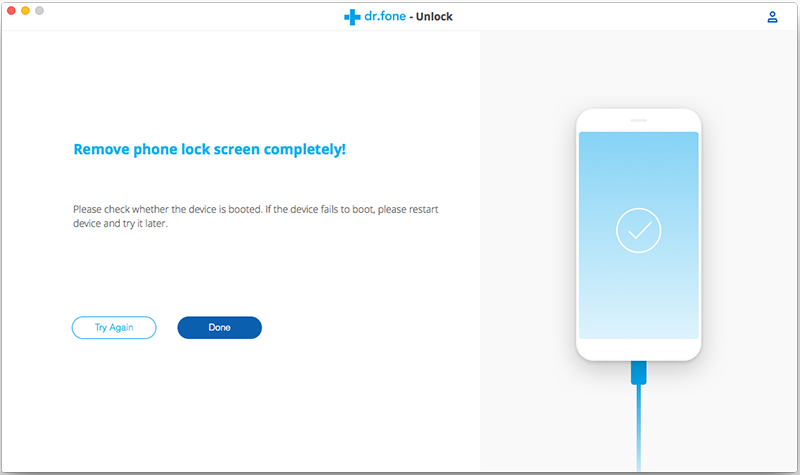Découvrez ici les guides les plus complets de Dr.Fone pour résoudre facilement les problèmes sur votre mobile. Diverses solutions iOS et Android sont disponibles sur les plates-formes Windows et Mac. Téléchargez-le et essayez-le maintenant.
《Bonjour, mon iPhone 7 affiche un message disant : 《L'iPhone est désactivé - connectez-vous à iTunes》, après qu'un ami ait mis 10 fois le mauvais mot de passe.》
Avez-vous rencontré la même situation où avez-vous oublié le mot de passe de votre écran de verrouillage iPhone/iPad ou avez-vous accidentellement verrouillé l'appareil après un trop grand nombre de mauvaises tentatives ? Ne vous inquiètez pas. Vous pouvez essayer Dr.Fone - Déverrouiller (iOS) pour débloquer l'écran sans aucun tracas.
Venez voir comment cela fonctionne.
Étape 1. Connectez votre iPhone/iPad
Lancez Dr.Fone sur votre ordinateur et sélectionnez 《Déverrouiller》 parmi tous les outils.
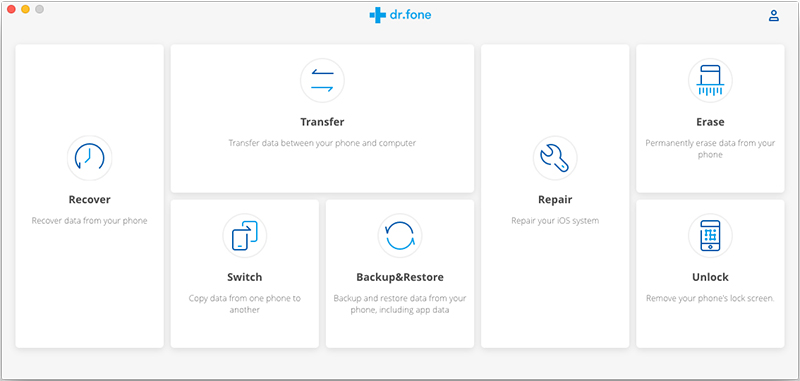
Connectez votre appareil iOS à l'ordinateur à l'aide d'un câble. Puis cliquez sur 《Démarrer》 sur le programme.
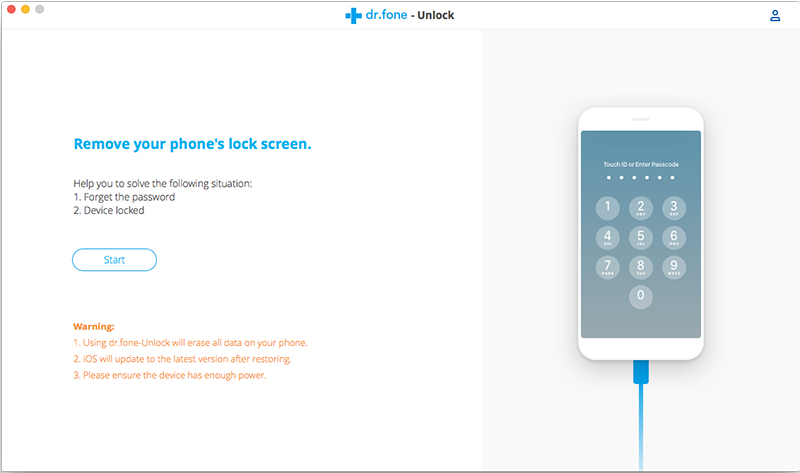
Étape 2. Démarrez l'iPhone/iPad en mode DFU
Avant de contourner l'écran de verrouillage de l'iPhone, nous devons l'amorcer en mode DFU. Suivez les instructions sur Dr.Fone pour démarrer différents périphériques en mode DFU.- Éteignez votre iPhone.
- Appuyez et maintenez enfoncé le bouton de réduction du volume et le bouton d'alimentation pendant 10 secondes.
- Relâchez le bouton d'alimentation et maintenez le bouton de réduction du volume enfoncé jusqu'à ce que l'appareil soit en mode DFU.
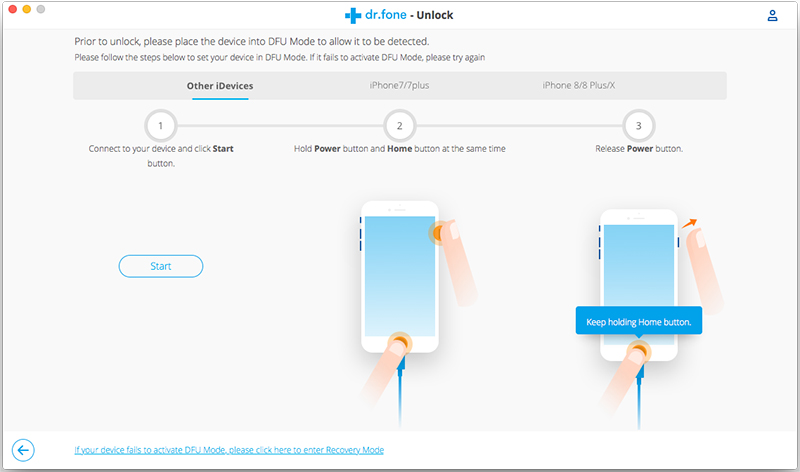
Étape 3. Confirmez les informations sur le périphérique iOS
Lorsque l'appareil est en mode DFU, Dr.Fone affiche les informations sur le périphérique, telles que la génération du téléphone, la version iOS, etc. Si les informations ne sont pas correctes, vous pouvez également sélectionner les informations correctes dans les listes déroulantes. Ensuite, cliquez sur Télécharger le téléchargement du firmware de votre appareil.
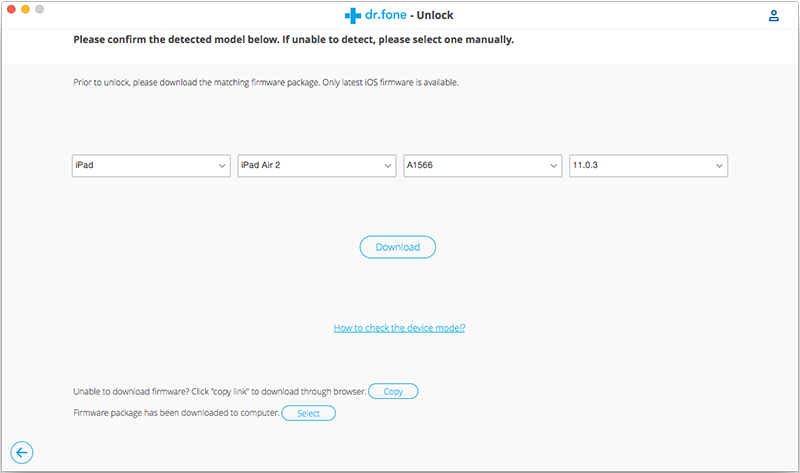
Étape 4. Déverrouillez le verrouillage de l'écran de l'iPhone
Une fois le micrologiciel téléchargé, cliquez sur Déverrouiller maintenant pour commencer à déverrouiller votre iPhone/iPad.
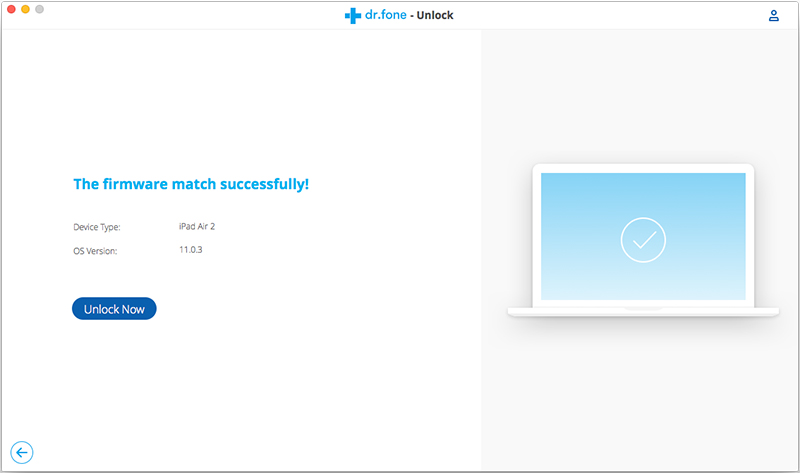
En quelques secondes seulement, votre iPhone sera débloqué avec succès. Veuillez noter que ce processus de déverrouillage effacera également les données sur votre iPhone/iPad. Honnêtement, il n'y a pas de solution pour contourner l'écran de verrouillage iPhone/iPad sans perte de données pour le moment sur le marché.